Capítulo 4 Obteniendo y analizando datos de redes sociales
4.1 Investigando con social media
Los contenidos generados en las redes sociales son producidos y recopilados por usuarios individuales (o representeantes de organizaciones) que participan en plataformas de acceso público tales como Twitter, Facebook, o Instagram. Si bien esas tres son las más populares, existen muchísimas otras plataformas que funcionan como repositorios de información online, como Yelp (reseñas de restoranes) o Properati (listados de propiedades en venta y alquiler), entre tantos otros.
La información producida en redes sociales llama la atención de investigadores en temas sociales por el nivel de detalle que encierra. Los usuarios registran y transmiten en forma pública un amplio abanico de datos personales: su paradero, estado de ánimo, intenciones futuras, etc. Es por eso que la “minería” de datos capturados online se utiliza para estudiar procesos sociales, políticos, y hasta meteorológicos (monitoreando menciones a eventos climáticos).
4.1.1 Los desafíos de trabajar con información de repositorios sociales
Por supuesto, no todo son ventajas. El análisis de datos extraidos de redes sociales se enfrenta a varios obstáculos, entre ellos:
“Suciedad” de los datos. Los contenidos publicados en redes sociales suelen combinar texto, imágenes y video, lo cual requiere un esfuerzo considerable para identificar y clasificar los tipos de contenido disponibles. Incluso el contenido más fácil de tratar, el texto, requiere de limpieza previa: hay que lidiar con abreviaciones, emojis, puntuación inusual, etc.
Inconsistencia. Los regisros capturados desde repositorios online suelen ser inconsistentes: Muchas veces, uno o más de los valores de sus atributos (tales como “usario”, “mensaje”, “idioma”, etc) faltan en muchos de los registros. Por ejemplo, algunos contienen coordenadas espaciales que permiten ubicarlos en el espacio, pero en muchos casos no están georreferenciados. Eso dificulta saber dónde está siendo producida la información, desde donde se emite.
Sesgo y veracidad dudosa. Al analizar los datos, es tentador realizar inferencias acerca de lo que la población en general hace o quiere. Pero hay que tener en cuenta que las personas que producen contenidos online son un grupo particular, que tiende a ser más joven y de nivel socioeconómico mayor a la media. Por otra parte, que algo se haya dicho online dista mucho de ser cierto o sincero. Ni siquiera podemos asumir que los usuarios son individuos humanos; las redes sociales son utilizadas en creciente medida por “bots”, software automático que publica contenidos en gran volumen simulando ser una persona, o un grupo de personas, con el fin de manipular la opinión pública.
Volumen. Cuando uno decide acumular los datos que obtiene de redes sociales, durante meses o años, el volumen alcanzado no es trivial. Resguardar, ordenar, clasificar y extraer sentido de decenas o centenas de millones de registros es un desafío de big data.
Limitaciones de acceso: Las empresas que controlan los repositorios de datos producidos en redes sociales vigilan con cuidado a quienes acceden, y limitan la cantidad de información que puede extraerse. En el caso de Twitter, las consultas permitidas a su base de datos se limitan al contenido producido en la última semana, y no entrega más de 18,000 tweets por consulta.
4.2 Conectando R a Twitter
Para acceder a los sistemas de Twitter necesitamos obtener una autorización, identificándonos con nuestro usuario en la red. Este paso es inevitable, ya que sin una autorización Twitter no responderá nuestras consultas. Por suerte, el trámite para obtener acceso es inmediato, y como resultado obtendremos una serie de códigos de identificación, conocidos en su conjunto como API keys.
4.2.1 Obteniendo autorización
El primer paso es, si no lo hemos hecho aún, crear un usuario de Twitter en https://twitter.com/signup. Luego seguimos los pasos de éste instructivo https://towardsdatascience.com/access-data-from-twitter-api-using-r-and-or-python-b8ac342d3efe. Nota: Twitter nos preguntará cómo se llama la “app” para la cual estamos solicitand acceso. No vamos a crear ninguna app, pero aún así tenemos que elegir un nombre; usemos “RTWEET” (aunque podría ser cualquier otro). Al completar los pasos estaremos en poder de cuatro códigos: Consumer Key, Consumer Secret, Access Token y Access Token Secret. Tomemos nota de ellos.
4.2.2 Acceso a Twitter via R: el paquete rtweet
rtweet provee un conjunto de funciones que nos facilitan interactuar con Twitter. Si no lo tenemos instalado, lo conseguimos vía:
Y lo activamos junto al resto de los paquetes que vamos a usar.
A continuación, le pasamos a rtweet los datos de autorización que conseguimos antes para crear un “token” (en la jerga de Twitter, es una especie de comprobante de que estamos autorizados a acceder a los datos)
# El nombre que le asgnamos a la app en el formulario de autorización
appname <- "RTWEET"
## consumer key (en el ejemplo no es una clave real, usar la verdadera)
consumer_key <- "la_secuencia_de_caracteres_de_nuestra_consumer_key"
## consumer secret (en el ejemplo no es un clave real, usar la verdadera)
consumer_secret <- "la_secuencia_de_caracteres_de_nuestra_consumer_secret"
## consumer key (en el ejemplo no es una clave real, usar la verdadera)
access_token <- "la_secuencia_de_caracteres_de_nuestro_access_token"
## consumer secret (en el ejemplo no es un clave real, usar la verdadera)
access_secret <- "la_secuencia_de_caracteres_de_nuestro_access_secret"
twitter_token <- create_token(
app = appname,
consumer_key = consumer_key,
consumer_secret = consumer_secret,
access_token = access_token,
access_secret = access_secret)Al ejecutar esas líneas se abrirá una ventana en nuestro navegador solicitando autorizar el acceso vía R -lo aceptamos, por supuesto.
Ahora si, estamos listos para realizar consultas en el archivo de Twitter. La función search_tweets() permite obtener tweets que cumplan los requisitos que fijemos. Por ejemplo, para buscar tweets que contienen el término “inflacion”, usamos:
El parámetro n = 3000 es para limitar la búsqueda a los primeros 3000 tweets hallados.
También puede hacerse una búsqueda por múltiples términos. Por ejemplo, buscando “ciudad+universitaria” hace que Twitter devuelva resultados donde las palabras aparecen juntas y en ese orden; como alternativa, al optar por “ciudad universitaria” se obtienen tweets donde aparezcan esas palabras en cualquier parte del texto, sin importar su orden o si aparecen contiguas.
El resultado es un dataframe de 3000 observaciones -el número máximo que habíamos solicitado- y 88 columnas. rtweet incluye users_data(), una función que muestra detalles de los usuarios que han producido los tweets que capturamos:
## # A tibble: 6 x 20
## user_id screen_name name location description url protected followers_count
## <chr> <chr> <chr> <chr> <chr> <chr> <lgl> <int>
## 1 257472… pablosebas… Seba… Tucumán… Ingeniero … <NA> FALSE 279
## 2 960382… PieNPi Pabl… Argenti… Underdog-R… <NA> FALSE 288
## 3 106816… Abeldealme… Abel… El Bols… Profesor d… <NA> FALSE 1471
## 4 442015… JulianColo… Juli… Mar Del… "UNMDP Der… http… FALSE 1954
## 5 837485… Yorsha7 Yors… Argenti… Morocha Ar… <NA> FALSE 331
## 6 102506… Sofia99473… Sofia "" "" <NA> FALSE 3
## # … with 12 more variables: friends_count <int>, listed_count <int>,
## # statuses_count <int>, favourites_count <int>, account_created_at <dttm>,
## # verified <lgl>, profile_url <chr>, profile_expanded_url <chr>,
## # account_lang <lgl>, profile_banner_url <chr>, profile_background_url <chr>,
## # profile_image_url <chr>También podemos explorar los resultados en base a las 88 variables disponibles. Revisemos los nombres:
## [1] "user_id" "status_id"
## [3] "created_at" "screen_name"
## [5] "text" "source"
## [7] "display_text_width" "reply_to_status_id"
## [9] "reply_to_user_id" "reply_to_screen_name"
## [11] "is_quote" "is_retweet"
## [13] "favorite_count" "retweet_count"
## [15] "quote_count" "reply_count"
## [17] "hashtags" "symbols"
## [19] "urls_url" "urls_t.co"
## [21] "urls_expanded_url" "media_url"
## [23] "media_t.co" "media_expanded_url"
## [25] "media_type" "ext_media_url"
## [27] "ext_media_t.co" "ext_media_expanded_url"
## [29] "ext_media_type" "mentions_user_id"
## [31] "mentions_screen_name" "lang"
## [33] "quoted_status_id" "quoted_text"
## [35] "quoted_created_at" "quoted_source"
## [37] "quoted_favorite_count" "quoted_retweet_count"
## [39] "quoted_user_id" "quoted_screen_name"
## [41] "quoted_name" "quoted_followers_count"
## [43] "quoted_friends_count" "quoted_statuses_count"
## [45] "quoted_location" "quoted_description"
## [47] "quoted_verified" "retweet_status_id"
## [49] "retweet_text" "retweet_created_at"
## [51] "retweet_source" "retweet_favorite_count"
## [53] "retweet_retweet_count" "retweet_user_id"
## [55] "retweet_screen_name" "retweet_name"
## [57] "retweet_followers_count" "retweet_friends_count"
## [59] "retweet_statuses_count" "retweet_location"
## [61] "retweet_description" "retweet_verified"
## [63] "place_url" "place_name"
## [65] "place_full_name" "place_type"
## [67] "country" "country_code"
## [69] "geo_coords" "coords_coords"
## [71] "bbox_coords" "status_url"
## [73] "name" "location"
## [75] "description" "url"
## [77] "protected" "followers_count"
## [79] "friends_count" "listed_count"
## [81] "statuses_count" "favourites_count"
## [83] "account_created_at" "verified"
## [85] "profile_url" "profile_expanded_url"
## [87] "account_lang" "profile_banner_url"
## [89] "profile_background_url" "profile_image_url"Allí hay de todo para explorar.
4.2.3 Usuarios más populares
Según la cantidad de seguidores:
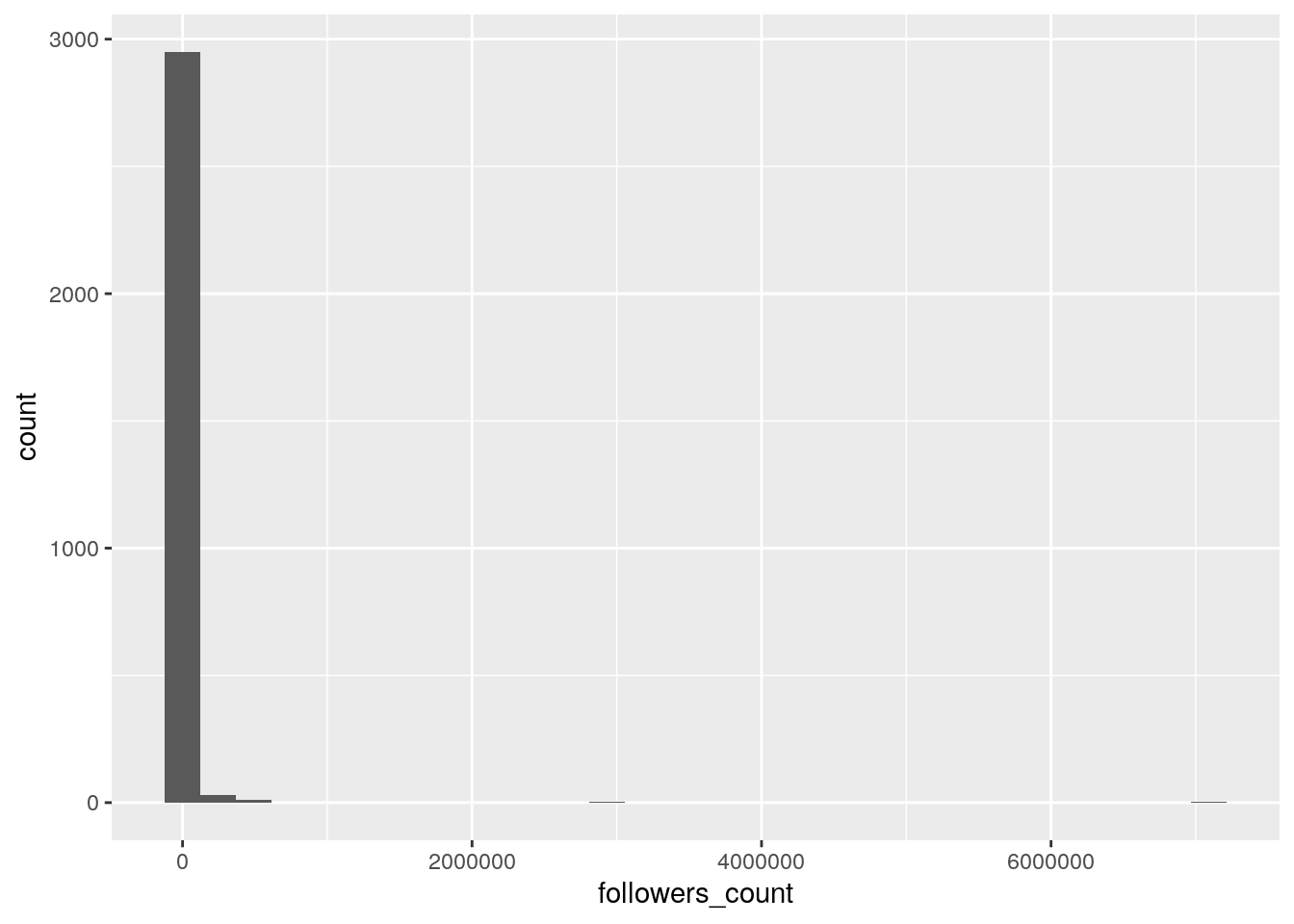
El gráfico muestra una distribución de “power law”, típica en los rankings de popularidad. Hay una enorme masa de usuarios con popularidad mínima (apenas un puñado de seguidores) y un número muy pequeño de usuarios que alcanza una cantidad deseguidores cientos o miles de veces superior a la de la mayoría.
Obtenemos un top 5 de los usuarios más populares (con más seguidores), su procedencia, y el contenido del tweet:
tweets %>%
top_n(5, followers_count) %>%
arrange(desc(followers_count)) %>%
select(screen_name, followers_count, location, text)## # A tibble: 6 x 4
## screen_name followers_count location text
## <chr> <int> <chr> <chr>
## 1 la_patilla 7092240 Venezuela ALnavío: Así es el fracaso de Nic…
## 2 la_patilla 7092240 Venezuela ALnavío: Así es el fracaso de Nic…
## 3 la_patilla 7092240 Venezuela ALnavío: Así es el fracaso de Nic…
## 4 la_patilla 7092240 Venezuela ALnavío: Así es el fracaso de Nic…
## 5 clarincom 2959475 Buenos Aires, … Los ferroviarios cerraron la pari…
## 6 clarincom 2959475 Buenos Aires, … El ABL porteño aumentará mensualm…4.2.4 Tweets más populares
En base a la cantidad de retweets que recibieron. Nos quedamos sólo con los tweets originales, descartando los que son retweets en si mismos (“is_retweet == TRUE”), y revisamos la distribución de sus retweets:
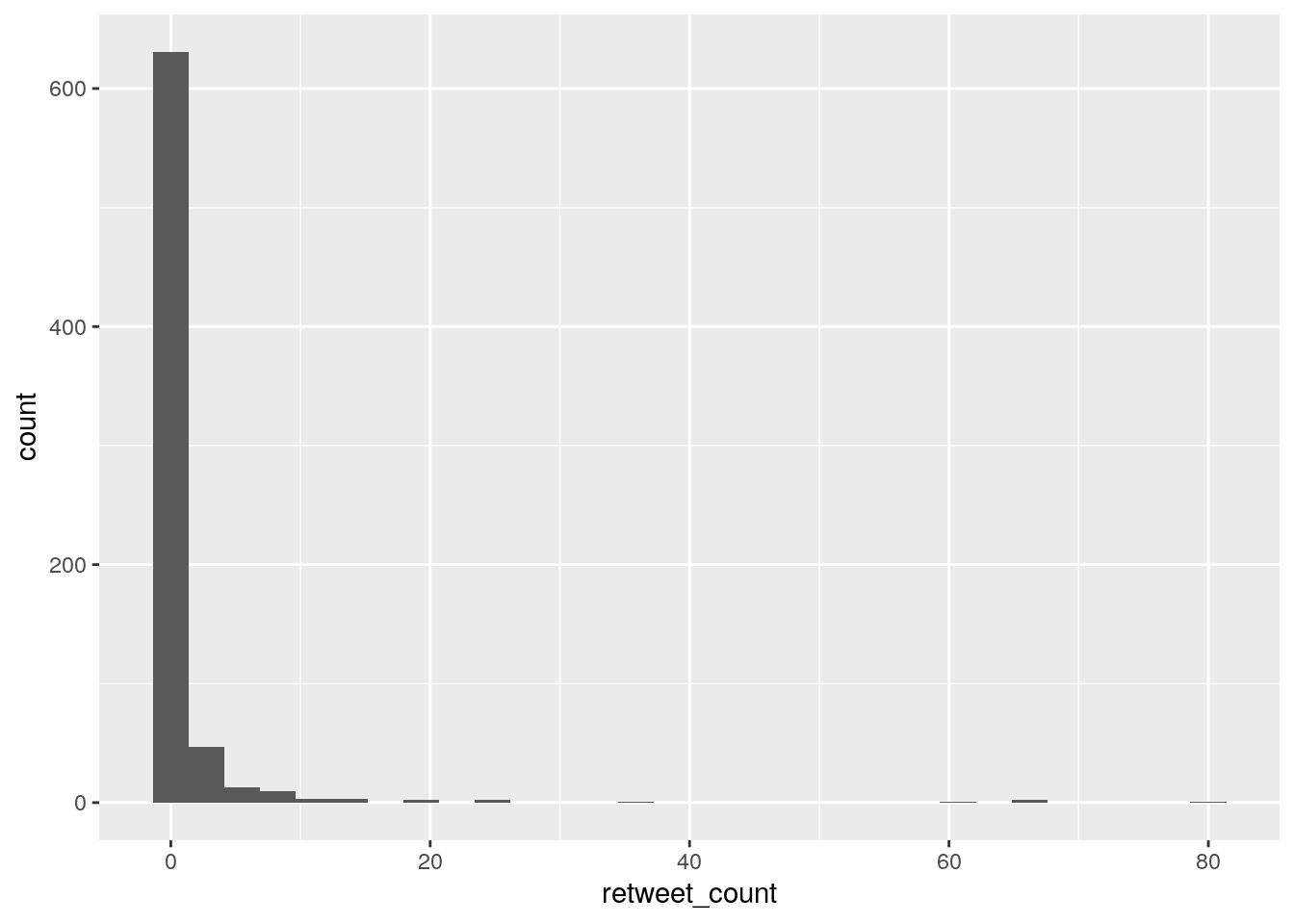
Otra ditribución power law. Identifiquemos el tweet original más que sumó más retweets:
tweets %>%
filter(!is_retweet) %>%
filter(retweet_count == max(retweet_count)) %>%
select(screen_name, retweet_count, followers_count, location, text)## # A tibble: 1 x 5
## screen_name retweet_count followers_count location text
## <chr> <int> <int> <chr> <chr>
## 1 beltrandelr… 80 517300 "México… Y los que no crean que lo…Nota: Si no estamos interesados en capturar retweets, podemos evitarlos al momento de consultar la base de Twitter, as’i tweets <- search_tweets(q = "inflacion", n = 500, include_rts = FALSE)
4.2.5 La hora del día a la que se producen los tweets
rtweet() provee una funció que hace facil mostrar la evolución temporal de nuestros tweets: ts_plot(). Podemos ver la frecuencia de tweets por segundo, hora, día, semana, mes o año eligiendo el parámetro correspondiente (“seconds”, “minutes”, “hours”, “days”, “weeks”, “months”, o “years”)
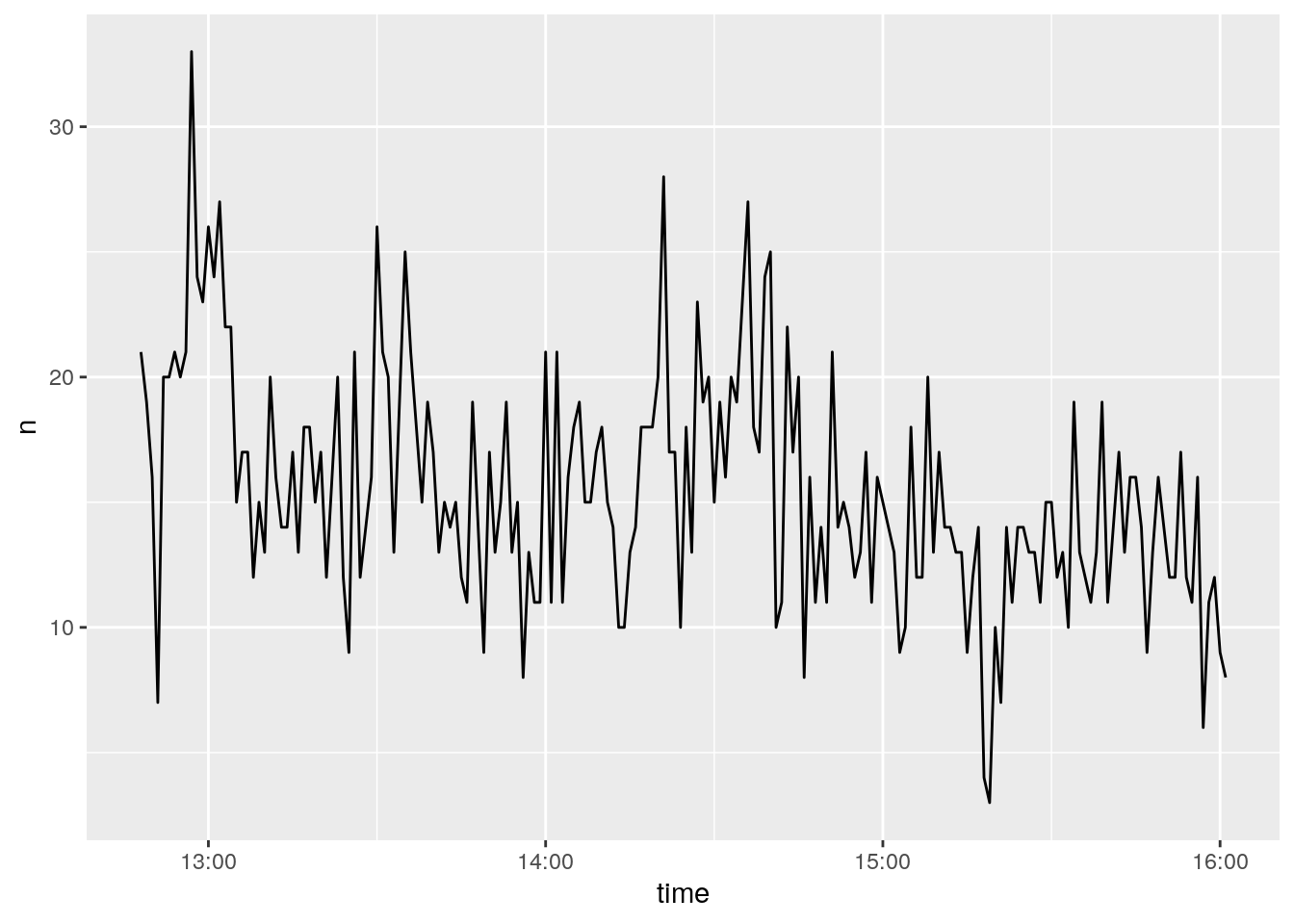
4.2.6 Procedencia de los usuarios
tweets %>%
ggplot() +
geom_bar(aes(location)) +
coord_flip() +
labs(title = "Procedencia de los usuarios",
x = "cantidad",
y = "ubicación")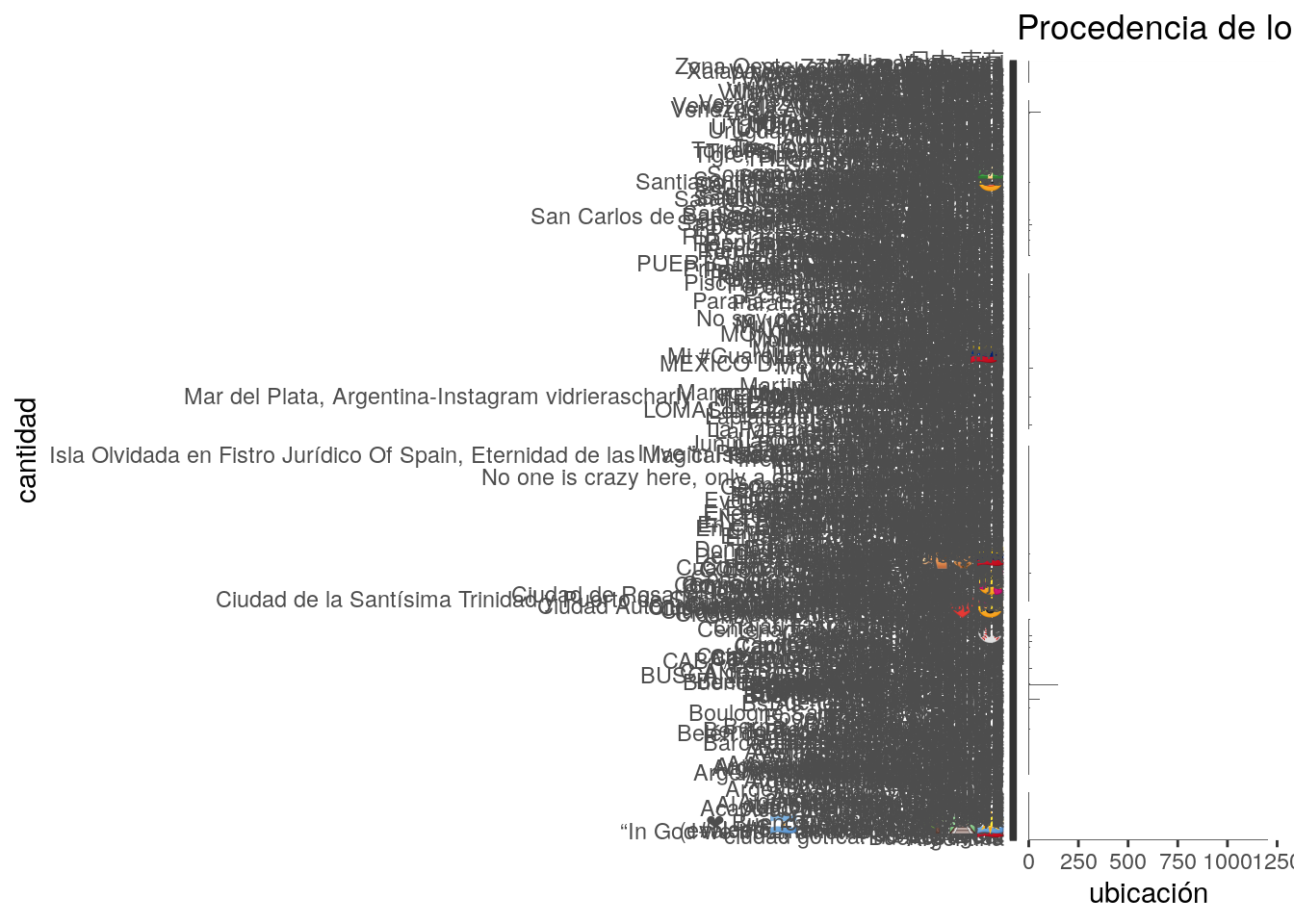
Dado que el campo “location” refleja el texto que cada usuario eligió para describir su ubicación (no se trata de las coordenadas de origen del tweet) las variabilidad es grande. Algunas escriben su país, otros su ciudad, otras su barrio… y hay quienes eligen opciones poéticas cómo “algún lugar del mundo”. En todo caso, la abundancia de opciones resulta en un gráfico muy difícil de leer.
Probamos extraer el top 10 de lugares más frecuentes, eliminando los tweets de usuarios sin datos en su atributo “location”.
tweets %>%
filter(location != "", !is.na(location)) %>%
count(location) %>%
top_n(10, n) %>%
ggplot() +
geom_col(aes(x = reorder(location, n), y = n)) +
coord_flip() +
labs(title = "Procedencia de los usuarios",
x = "ubicación",
y = "cantidad")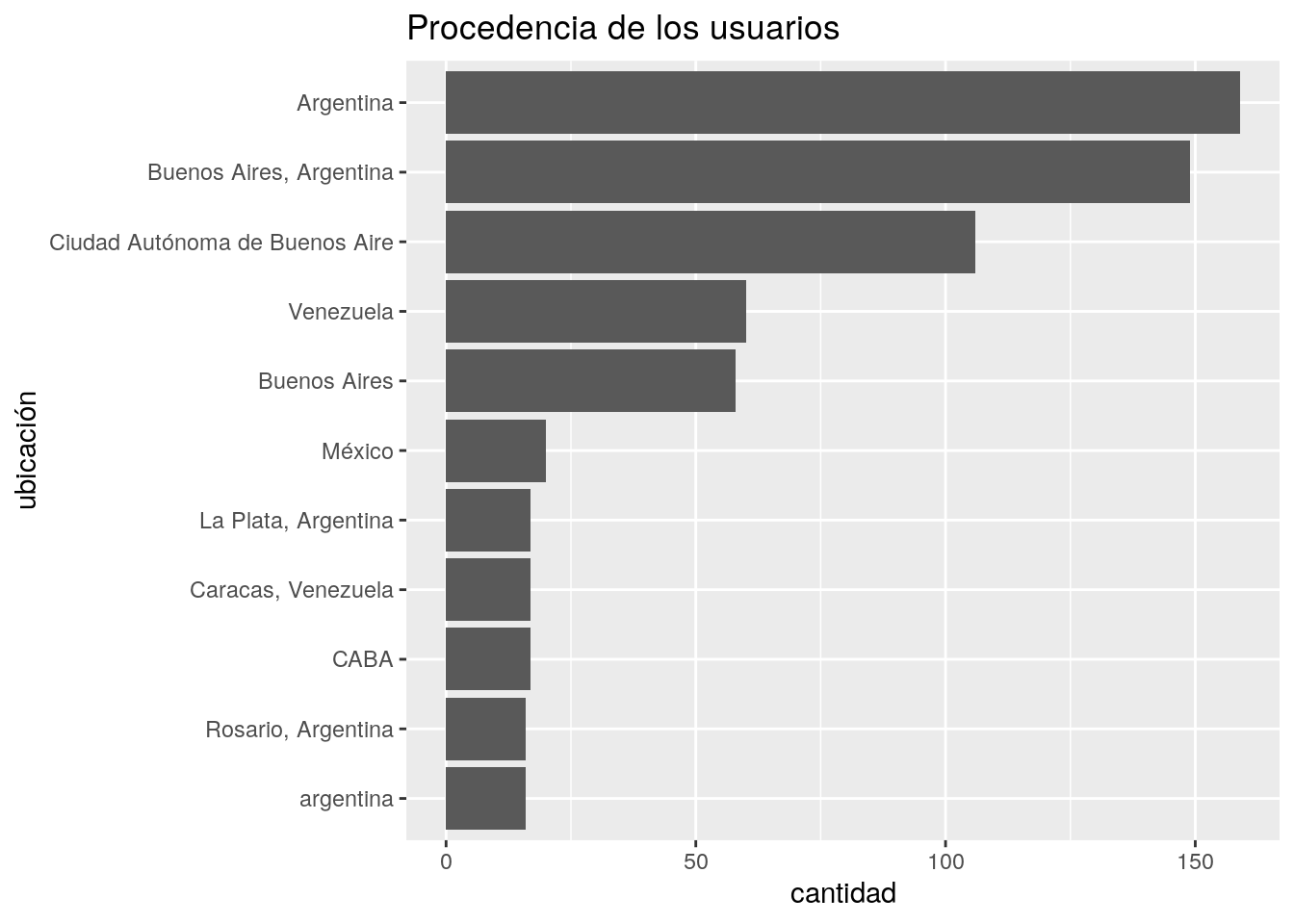
4.3 Escuchando tweets en tiempo real
Como alternativa a consultar el archivo “histórico” de Twitter, es posible conectar a su API de streaming, que entrega tweets en tiempo real al instante en que se producen. La función stream_tweets() permite iniciar una conexión y capturar tweets hasta que concluya el tiempo dispuesto por el parámetro “timeout”, expresado en segundos.
Por ejemplo, para “escuchar” el stream de Twitter por un minuto (60 segundos), y capturar mensajes que incluyan los términos accidente y tránsito:
Verificamos el resultado (sólo los campos de usuario y texto del tweet):
## # A tibble: 3 x 2
## screen_name text
## <chr> <chr>
## 1 stalinbriones Tremenda irresponsabilidad
## 2 3_xhamb3r buena farra!!!
## 3 talalata19 @sttmed @MovilidadEnv Por favor. Revisen accidente de tránsito …4.4 Capturando tweets por períodos prolongados
Cuando queremos monitorear un evento de actualidad, por ejemplo capturando tweets que mencionen una palabra o hashtag de interés, resulta necesario mantener las escucha activa durante varias horas o días. La solución para este caso es usar la función stream_tweets(), que permite iniciar un proceso de escucha de tiempo arbitrario. Dado que no se sabe que puede fallar en un proceso que dura varios días, la función se encarga de guardar los resultados en un archivo local a medida que se obtienen, y reiniciar la conexión a Twitter en forma automática si se interrumpe por algún motivo (como un corte momentáneo de acceso a internet).
La usamos así:
terminos_de_busqueda <- "accidente + tránsito"
# una semana: 60 segundos * 60 * 24 * 7
tiempo <- 60 * 60 * 24 * 7
# El archivo donde guardar los resultados en disco (tendrá formato json, así que lo usamos en el nombre de archivo)
archivo <- "busqueda_tweets.json"
stream_tweets(q = terminos_de_busqueda,
timeout = tiempo,
file_name = archivo,
parse = FALSE)Una vez que el período de captura termina, podemos leer el archivo generado.
# en el paso anterior definimos que el nombre de archivo es "busqueda_tweets_DT_VP.json"
tweets <- parse_stream("busqueda_tweets.json")Y con eso concluye el proceso. Ya estamos listos para analizar el contenido.
4.5 Capturando tweets en zonas específicas
Imaginemos ahora que queremos obtener tweets originados en un lugar en particular. En un barrio, una ciudad, o un país. Para ello podemos aprovechar que Twitter permite realizar búsquedas por área geográfica.
Por ejemeplo, iniciemos la descarga de tweets que mencionen el nombre que se le da en Buenos Aires al metro: “subte”. La clave está en que además de los términos de búsqueda vamos a especificar un radio de 20 millas (~32 km) en torno al área céntrica (el downtown) de la Ciudad:
tweets_transporte <- search_tweets(q = "subte",
geocode = "-34.603722,-58.381592,20mi",
include_rts = FALSE,
n = 100000,
retryonratelimit = TRUE)El proceso puede tomar un rato. Quien no pueda esperar, puede descargar unos resultados obtenidos previamente:
4.5.1 Extraer las coordenadas
Algunos de los tweets, aquellos que fueron publicados desde un teléfono móvil u otro dispositivo con GPS, tienen coordenadas de posición precisas (latitud y longitud). El dataframe creado por rtweet guarda la pareja de coordenadas em el campo “coords_coords”, dentro de una lista. Es decir que en lugar de un valor simple, cada elemento de la columna contiene una lista de varios valores. De manera similar, también crea otras dos columnas, “geo_coords” y “bbox_coords” que contienen datos sobre la ubicación del tweet en forma de lista.
Esto trae dos problemas:
No podemos usar los verbos de manipulación de datos con esas columnas (filter, mutate, arrange, etc) porque están diseñados para trabajar con valores atómicos, como “hola” y no listas, como (“hola”, “chau”, “sin datos”).
No podemos guardar el dataframe en formato .csv, el favorito de los que comparten datos, porque no hay forma estandarizada de indicar que algunos campos contienen una lista de datos en lugar de un valor único.
write.csvywrite_csvintentan guardar el dataframe en un archivo .csv, pero fallan al encontrar la primera columna que contiene listas.
La solución es simple: usamos la función lat_lng(), que agrega al dataframe dos columnas adicionales llamadas “lat” y “lng”, conteniendo latitud y longitud para los tweets que traen posición exacta.
Además, si quisiéramos guardar luego los datos en formato .csv, podemos descartar los campos problemáticos -los que contienen información geográfica en forma de listas-. La función select() nos permite retirarlos:
Para trabajar con los tweets georefernciados como un conjunto aparte, filtramos nuestra base para conservar sólo los mensajes que contienen coordenadas exactas de posición.
El resultado evidencia que los tweets georeferenciados son sólo una fracción del total que se produce:
## [1] 202A continuación: ¡veamos los tweets en el mapa!
4.6 Visualizando los datos georeferenciados
4.6.1 Mapas estáticos con ggmap
ggmap es un paquete de R que complementa a ggplot, agregando funciones que permiten adquirir y visualizar mapas en forma fácil.
Si no lo tenemos instalado, ya sabemos que hacer:
Lo activamos:
Ahora, para obtener un mapa base del área donde se encuentran los puntos que queremos mostrar, necesitamos determinar la “bounding box”: el rango de latitud y longitud que forma un rectángulo conteniendo todas las posiciones. En resumidas cuentas, se trata de los valores de latitud máxima y mínima, y de longitud máxima y mínima.
Los proveedores de mapas online suelen solicitar los valores en este orden: izquierda, abajo, derecha, arriba. Es decir, posición mas al oeste, posición mas al sur, posición mas al este, posición mas al norte.
Cuando disponemos de un dataframe con columnas de latitud y longitud, obtener la bounding box es bastante fácil:
## left bottom right top
## -58.82968 -34.84405 -58.22878 -34.42486Con eso podemos descargar un mapa del área. Como opción por defecto, ggmap solicita los mapas a Google Maps, pero esta ha dejado de ser la alternativa ideal: desde octubre de 2018, Google exige a los usarios registrarse y proveer una tarjeta de crédito para descargar información mediante porgramas propios. Por eso vamos a usar otra de las fuentes habilitadas por ggmap, el servicio de mapas de Stamen Design.
Lo descargamos entregando la bounding box del área que nos interesa y un nivel de zoom. El nivel de zoom -un número de 1 a 20- indica el detalle que tendrá el mapa descargado. Para un área metropolitana un zoom de entre 10 y 12 es adecuado.
Para ver el resultado usamos ggmap():
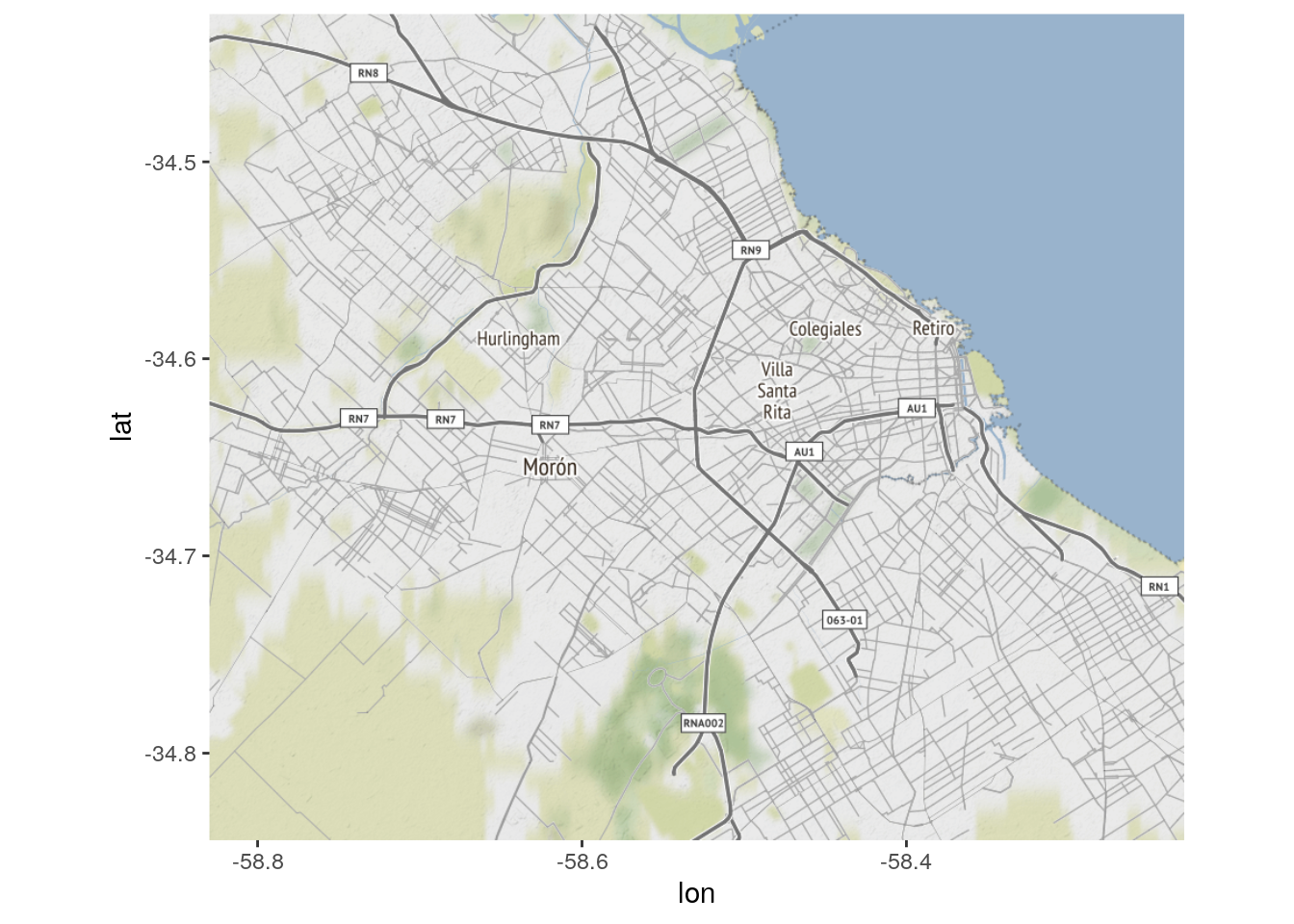
Stamen ofrece varios estilos de mapa: “terrain” (usado por defecto), “terrain-background”, “terrain-labels”, “terrain-lines”, “toner”, “toner-2010”, “toner-2011”, “toner-background”, “toner-hybrid”, “toner-labels”, “toner-lines”, “toner-lite”, “watercolor”.
Probemos algunos:
mimapa_terrain_lines <- get_stamenmap(bbox, maptype = "terrain-lines", zoom = 11)
mimapa_toner_lite <- get_stamenmap(bbox, maptype = "toner-lite", zoom = 11)
mimapa_watercolor <- get_stamenmap(bbox, maptype = "watercolor", zoom = 11)
ggmap(mimapa_terrain_lines)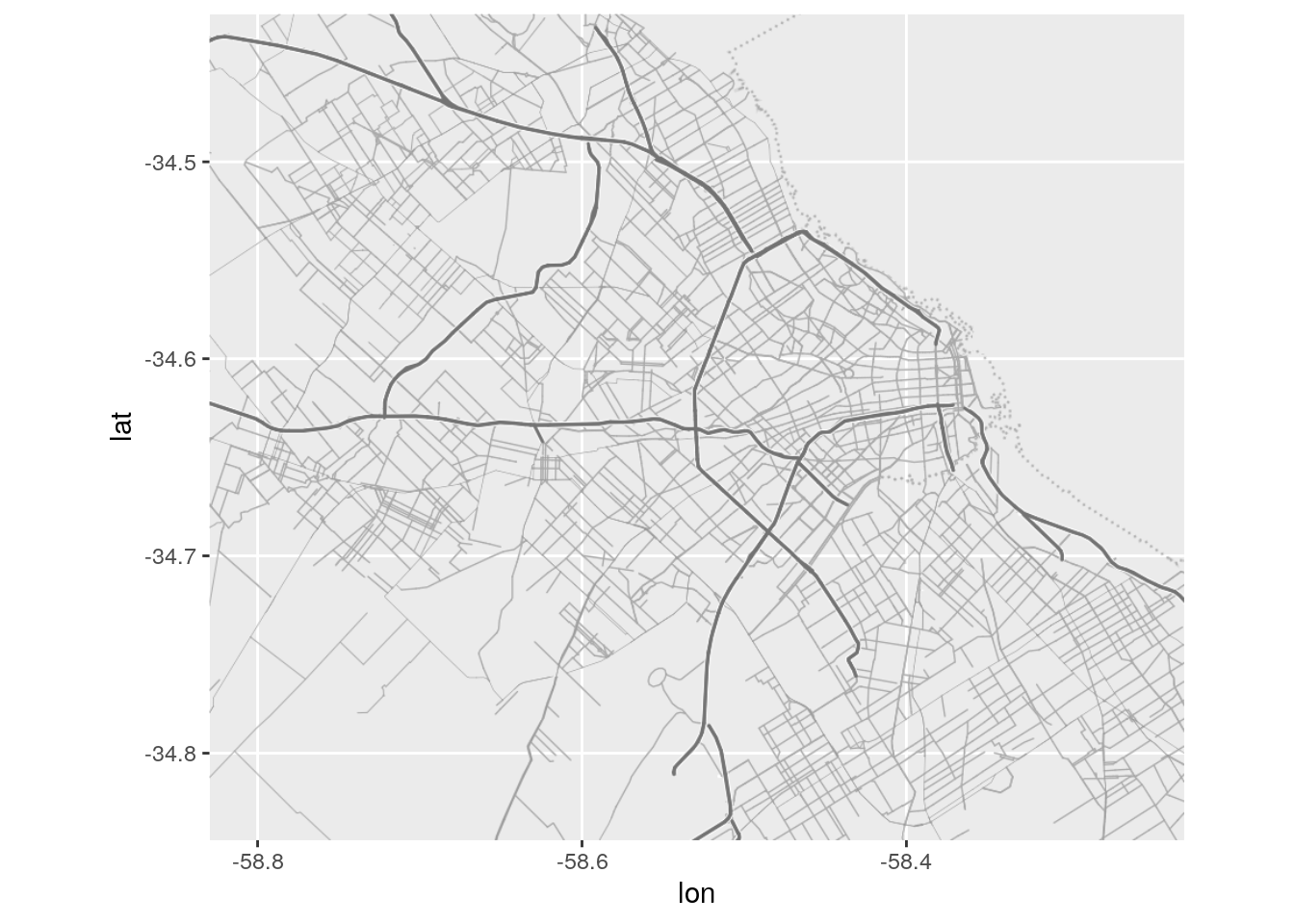
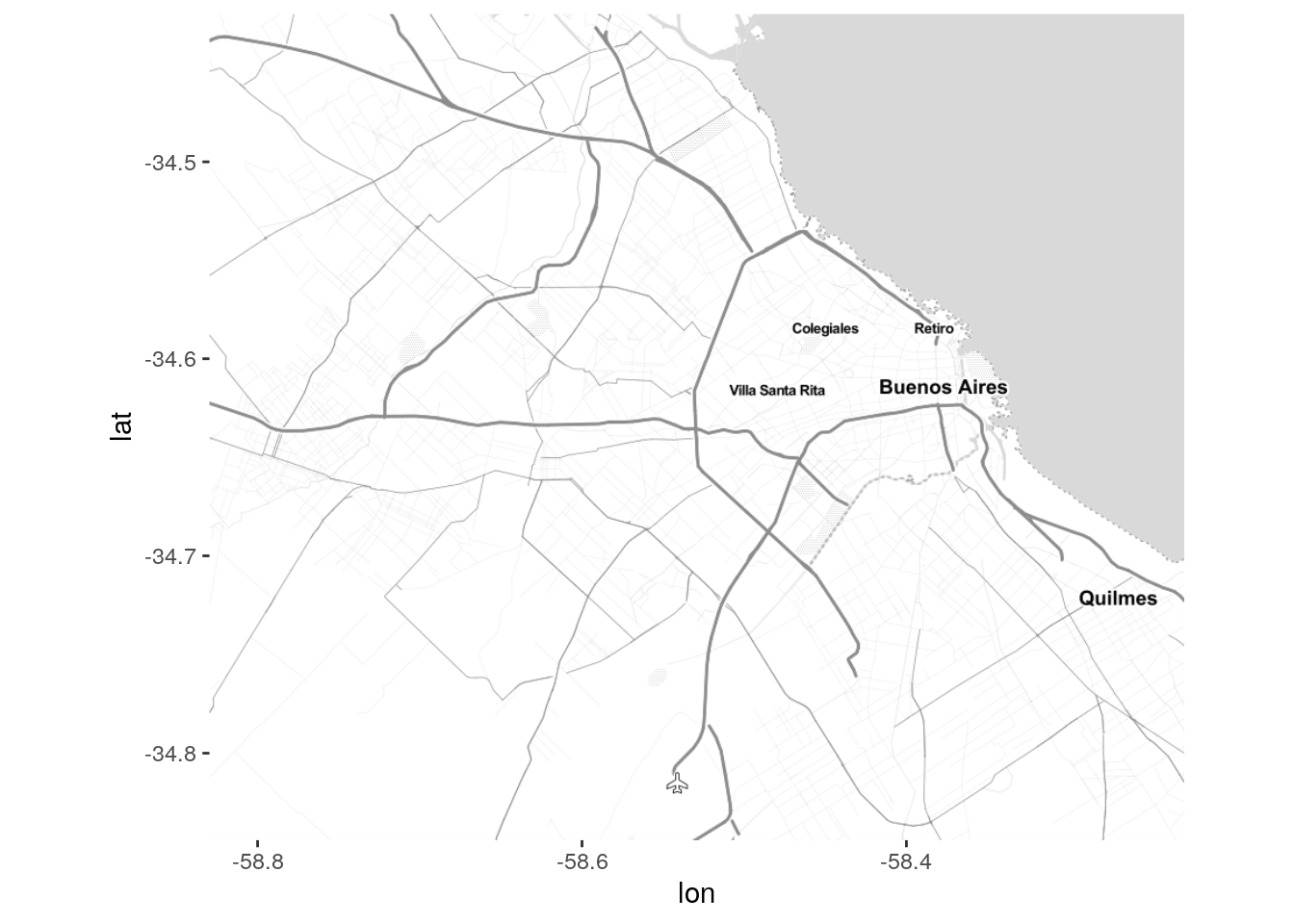
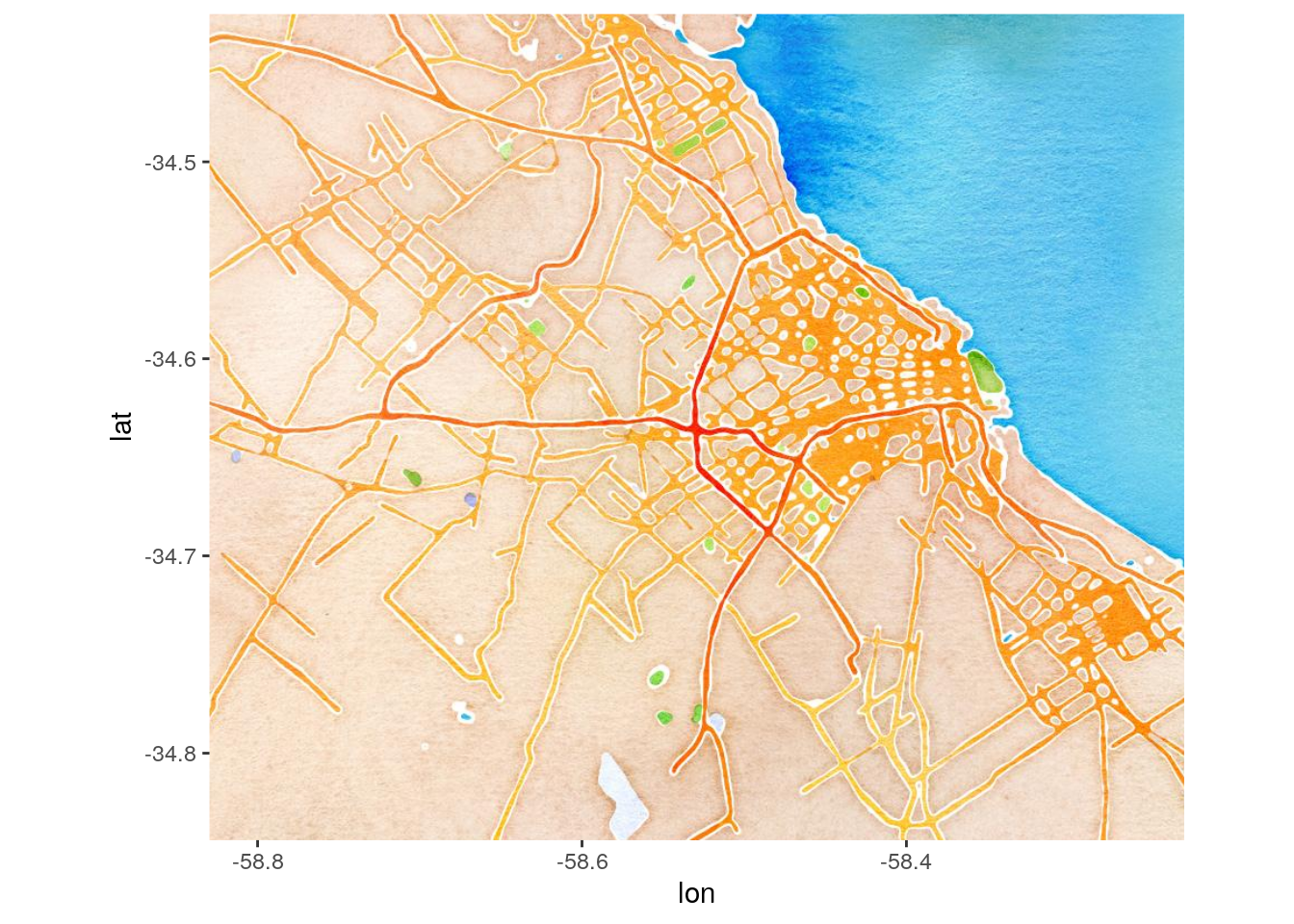
Cuando descargamos un mapa que vamos a usar de base para visualizar datos, siempre es una buena idea elegir una opción en escala de grises, sin colores que compitan contra los datos que proyectaremos. Probamos entonces con “toner-lite” para el mapa que usaremos de aqui en adelante.
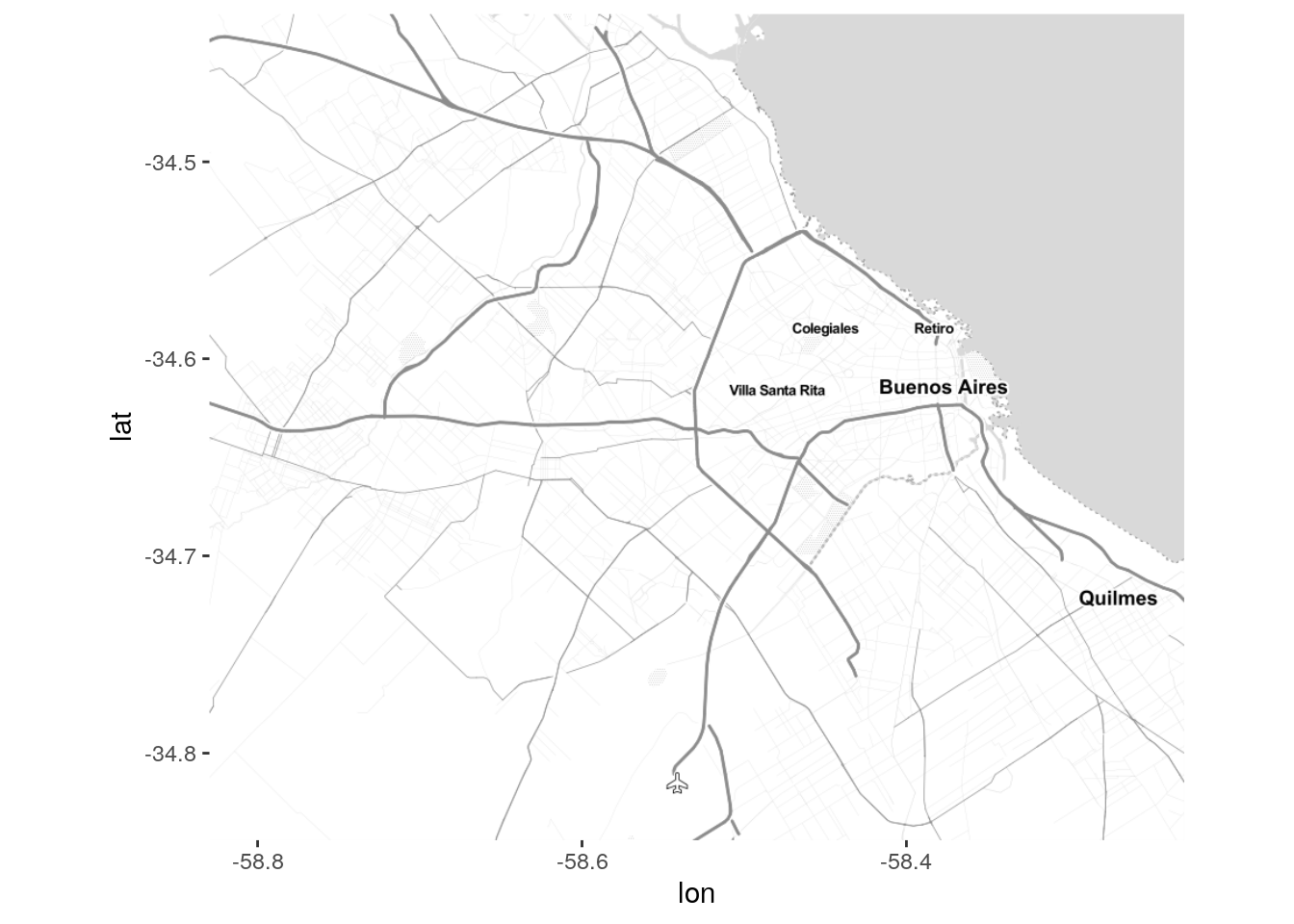
Ahora agregamos capas de puntos mostrando la posición de los tweets. La sintaxis es la misma que aprendimos para ggplot; de hecho, ggmap es una llamada a ggplot que tras bambalinas se encarga de los ajustes necesarios para mostrar el mapa como fondo. Habiendo revisado la data de Moreno, sabemos que las columnas de longitud y latitud de los puntos georeferenciados se llaman “lon” y “lat”. Al graficar los puntos, las usaremos como posición x e y respectivamente.
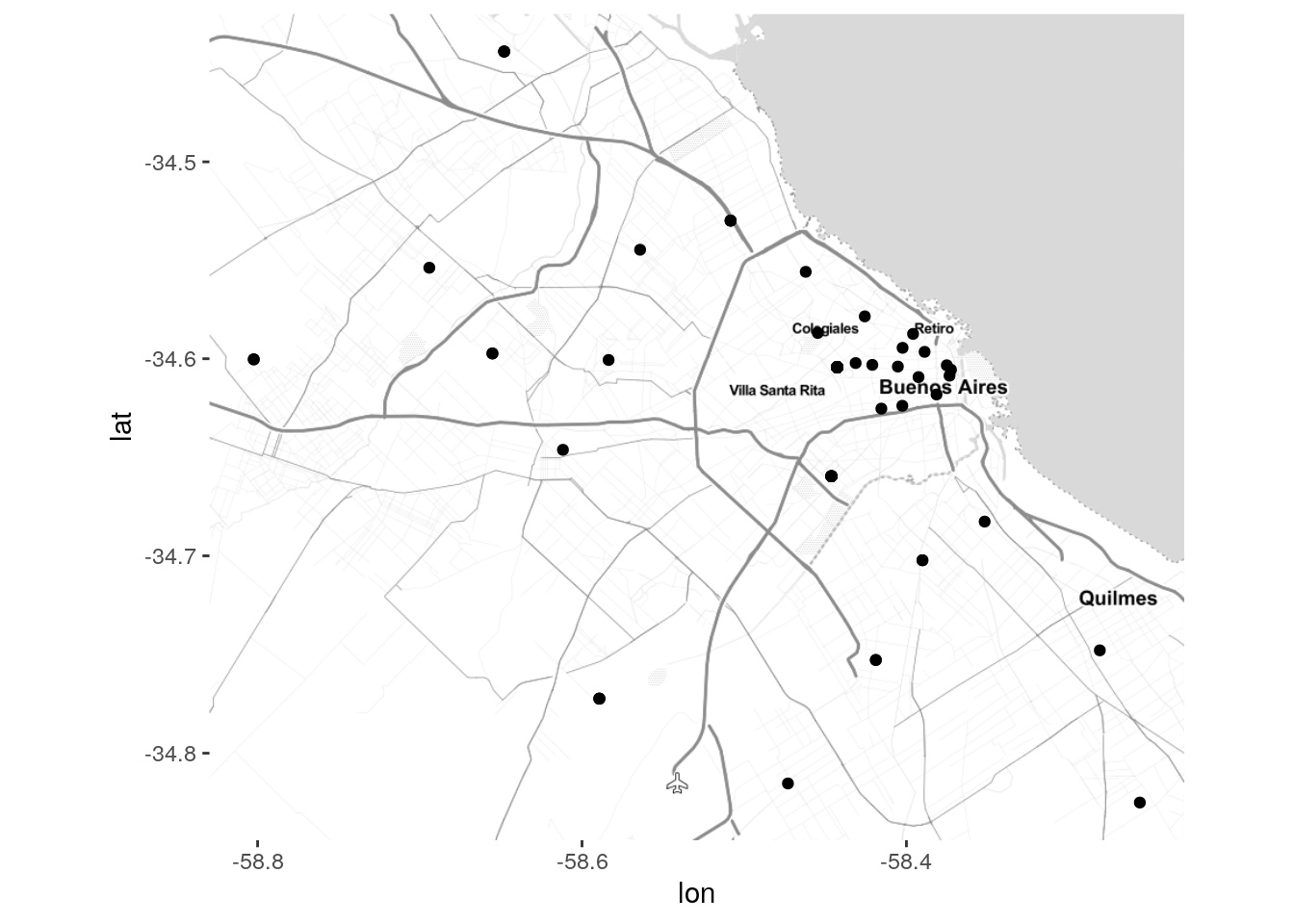
También podemos asignar a cada punto un color de acuerdo a la popularidad del usuario:
ggmap(mapa_BA) +
geom_point(data = tweets_transporte_geo,
aes(x = lng, y = lat, color = followers_count)) +
scale_color_distiller(palette = "Spectral")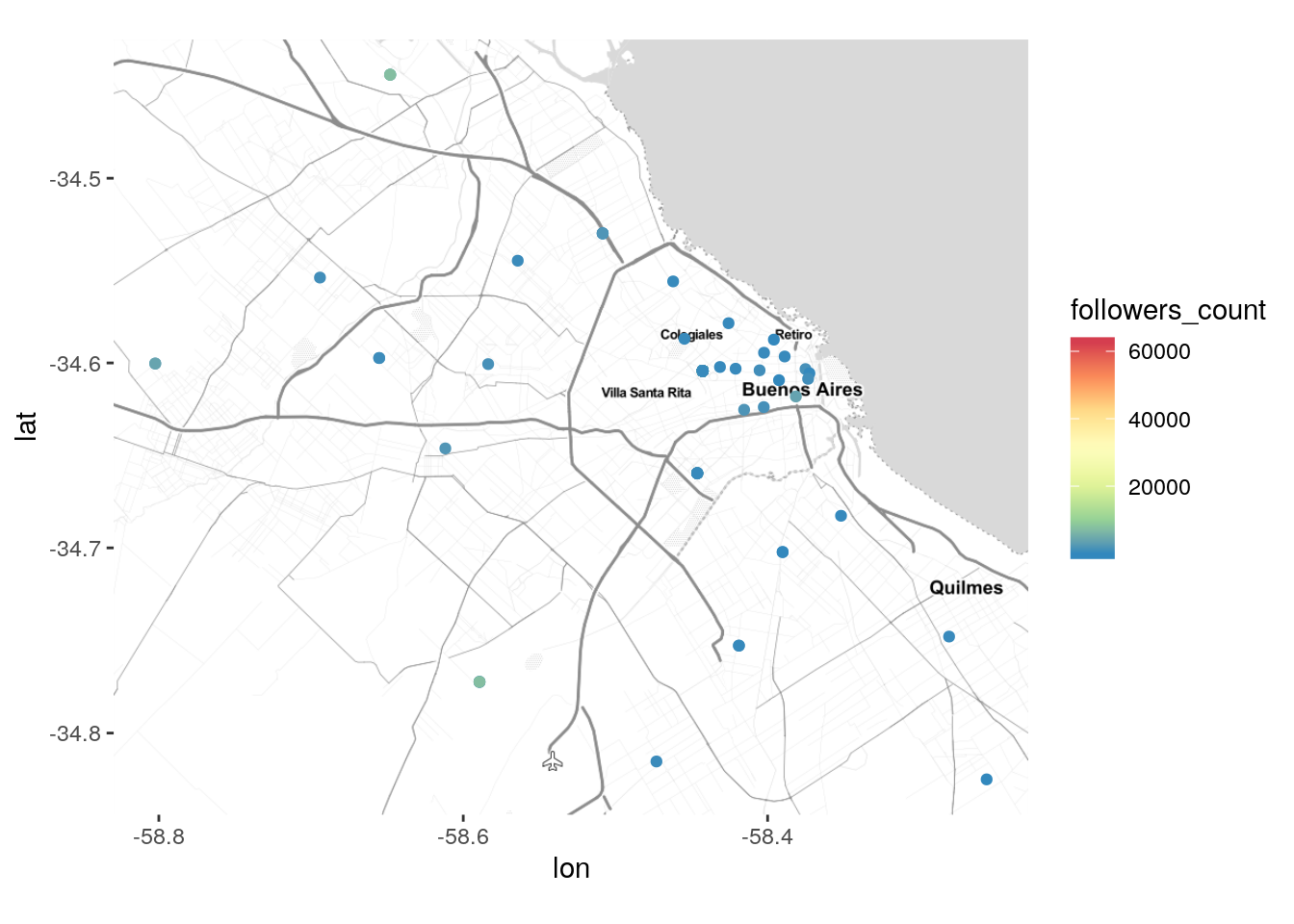
¿Qué pasó aquí? Tenemos un escala de colores que llega hasta 600.000, en el tono rojo, pero en el mapa solo vemos puntos azules, los que indican una cantidad baja de seguidores. La explicación está en la relativa rareza de usuarios de Twitter con cientos de miles de seguidores. Dado que la inmensa mayoría de usuarios de la red sólo tienen un puñado de seguidores, ocurre que puntitos que los representan suelen tapar a los esporádicos usuarios ultra populares. Si lo que queremos es mostrar los tweets de éstos últimos, podemos recurrir a un pequeño truco. Dado que las filas de un data frame se grafican en orden, si ordenamos las observaciones en orden creciente de “followers_count” los usuarios populares serán graficados al final, garantizando que su color aparezca por encima de otros.
tweets_transporte_geo <- arrange(tweets_transporte_geo, followers_count)
ggmap(mapa_BA) +
geom_point(data = tweets_transporte_geo,
aes(x = lng, y = lat, color = followers_count)) +
scale_color_distiller(palette = "Spectral")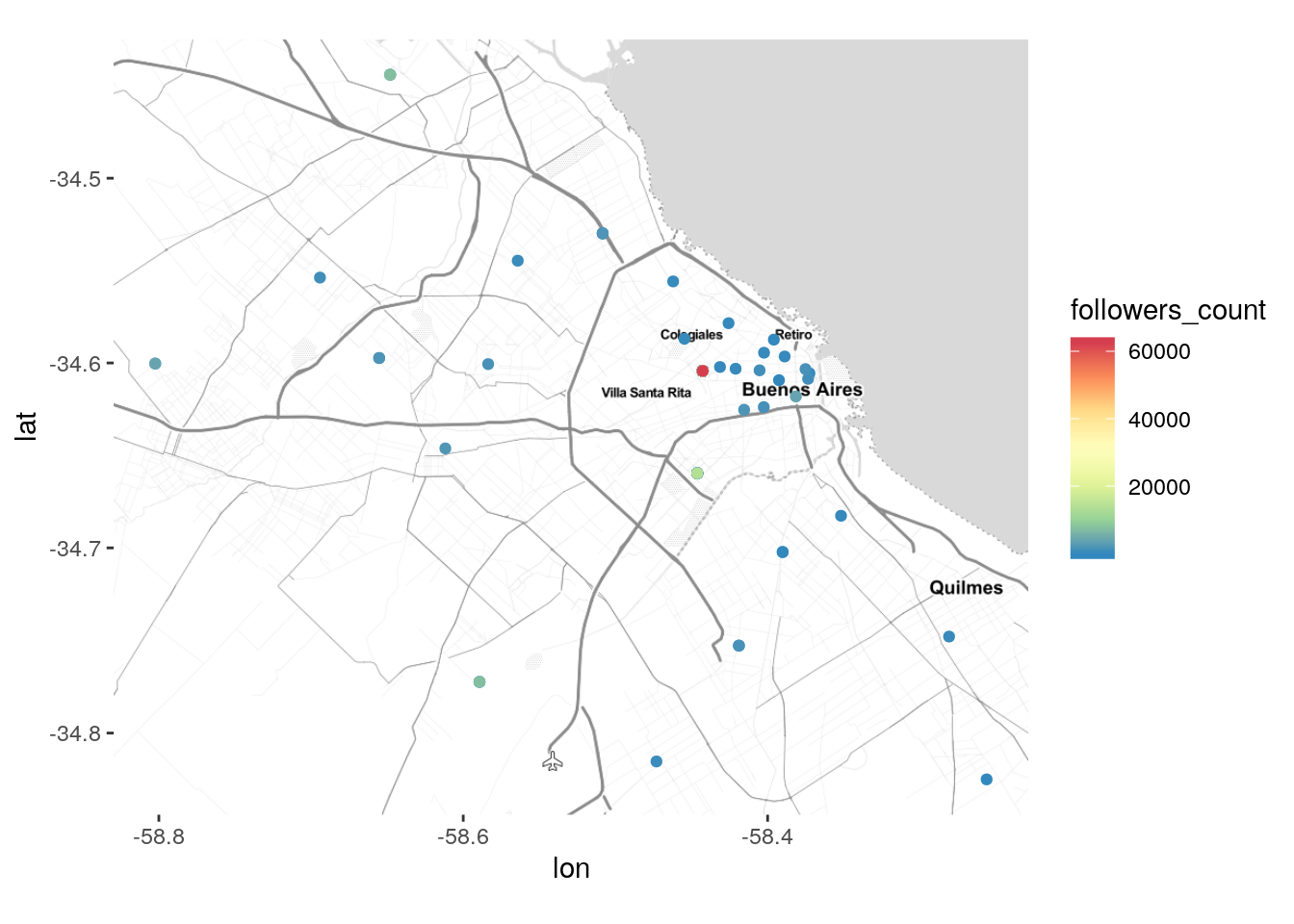
Tambien podemos usar el tamaño de cada punto para representar la repercusión de los tweets, en base a la cantidad de “retweets” que han obtenido:
ggmap(mapa_BA) +
geom_point(data = tweets_transporte_geo,
aes(x = lng, y = lat, color = followers_count, size = retweet_count),
alpha = .5) +
scale_color_distiller(palette = "Spectral")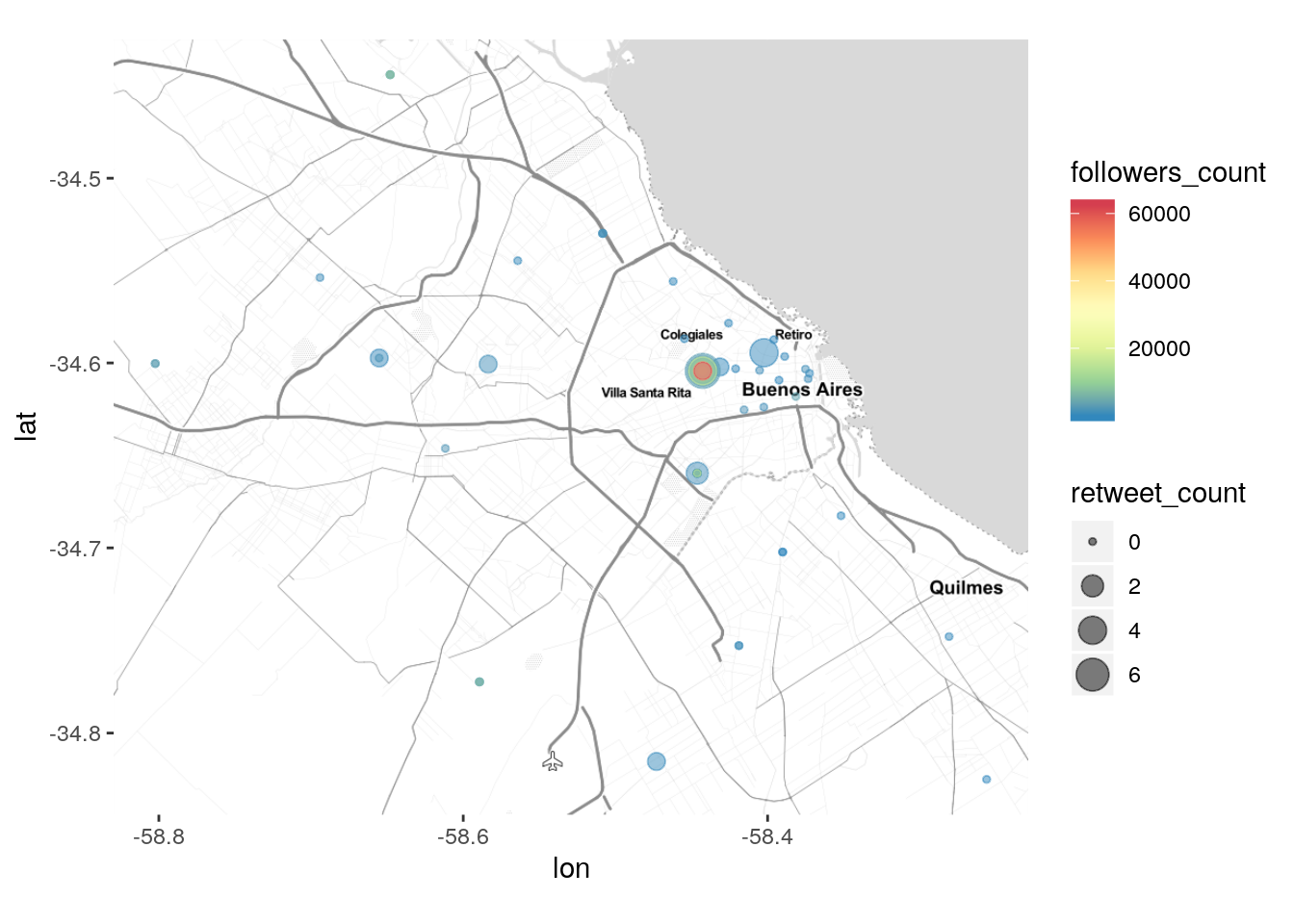
4.6.2 Mapas interactivos con leaflet
Con la explosión de de popularidad de los mapas online, con Google Maps al frente, se ha vuelto habitual explorar información geográfica en entornos interactivos, que permiten al usuario desplazarse libremente por la superficie terrestre y cambiar el nivel de zoom con el que se muestran los datos. Un mapa con información tan precisa como la posición de los tweets, que incluso permite ver a parcela desde donde se han emitido, se beneficia en extremo de la posibilidad de variar la escala de visualización a voluntad.
Desde R es fácil proyectar nuestros datos sobre mapas interactivos, usando el paquete leaflet. Si aún no lo tenemos en nuestro sistema, lo obtenemos mediante:
Una vez que está instalado, lo activamos
EL uso de leaflet es similar al de ggplot; uno toma un dataframe y lo muestra mediante capas que exponen distintos aspectos de la información. Para empezar, hacemos
… y no obtuvimos mucho. Tal como pasa con ggplot(), si uno no define ninguna capa de visualización, el resultado es una especie de lienzo vacío.
Siguiente paso: agregar un mapa base. Para sumar capas a un mapa de leaflet usamos " %>% " en ugar del " + " que requiere ggplot(), pero el concepto es el mismo.
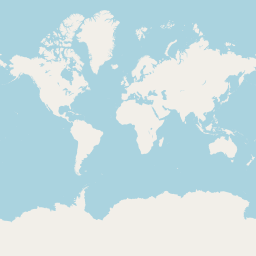
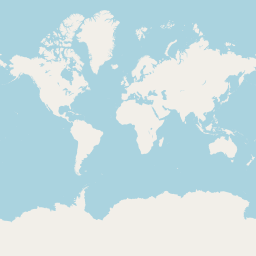
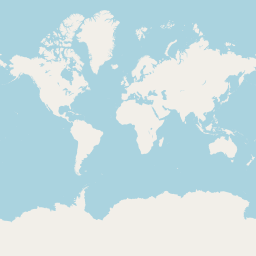
Ahora está un poco mejor, nos encontramos con un mapa, pero falta que aparezcan nustros datos. Es fácil: con addMarkers() leaflet se encarga de buscar las coordenadas de cada observación, y si aparecen con algún nombre esperable, las identifica y sitúa en el mapa un pin por cada una.
Nombres esperables serían “latitude” y “longitude” o también, como en nuestro caso, “lat” y “lng”. Si las coordenadas aparecieran bajo columnas con nombres menos interpretables, se le puede aclarar a leaflet cuáles son vía paramétros.



















































































































































































































Ya tenemos un mapa útil! Para mejorarlo, agregamos la opción de “popup”, que permite extraer información adicional cliqueando sobre un pin. Por ejemplo, el contenido del campo con el texto de cada tweet (nótese el uso de “~”, que leaflet requiere para entender que nos referimos a un campo presente en el dataframe que le pasamos).



















































































































































































































Para sumar una dimensión más a la visualización, podemos usar el color para indicar la cantidad de seguidores del autor de cada tweet. Para codificar por color, leaflet requiere definir una paleta de colores para aplicar a nuestros datos. Al crear una paleta debemos elegir la función correspondiente al tipo de datos que vamos a mostrar: colorFactor() para variables categóricas, colorNumeric() para variabes numéricas, o colorQuantile() también para variables numéricas, pero agrupadas en cuantiles. La función requiere al menos dos parámetros. Uno es “palette”, para definir los tonos a usar. Aquí funcionan nuestros amigos viridis, magma, plasma e inferno, y también las paletas Brewer, como _“Spectral_ o Accent). El parametro restante es”domain", que simplemente toma un vector con los datos que vamos a representar con la paleta.
Como la cantidad de seguidores es una variable numérica, podemos usar:
Y luego la usamos en nuestro mapa:
leaflet(tweets_transporte_geo) %>%
addTiles() %>%
addCircleMarkers(popup = ~text,
color = ~paleta(followers_count))








leaflet sólo permite mostrar leyendas basadas en color (no en el diamétro de los círculos), pero algo es algo. Agregamos la leyenda así:
leaflet(tweets_transporte_geo) %>%
addTiles() %>%
addCircleMarkers(radius = ~retweet_count,
popup = ~text,
color = ~paleta(followers_count)) %>%
addLegend(title = "seguidores", pal = paleta, values = ~followers_count)








Esto es sólo una introducción a la producción de mapas interactivos.
Para acceder a un recorrido por muchas otras opciones disponibles con leaflet, podemos visitar https://rstudio.github.io/leaflet/
4.7 Ejercicios
Capturando y explorando datos de Twitter
I. Descargar tweets que se originen en los alrededores de la Ciudad con la que trabajaron en los capítulos anteriores, y explorar las columnas/variables que contiene.
- Analizar:
- ¿Cuáles son los mensajes con más repercusión? ¿Qué dicen?
- ¿En qué momento del día se realiza la mayor cantidad de tweets? Graficar.
- ¿Cómo se distribuye la popularidad de los usuarios? ¿Quiénes son los 5 que más seguidores tienen? Graficar.
- Aislando los tweets que poseen coordenadas geográficas (lat y long), crear mapas que muestren posición de los tweets y cantidad de seguidores del usuario que tuitea.